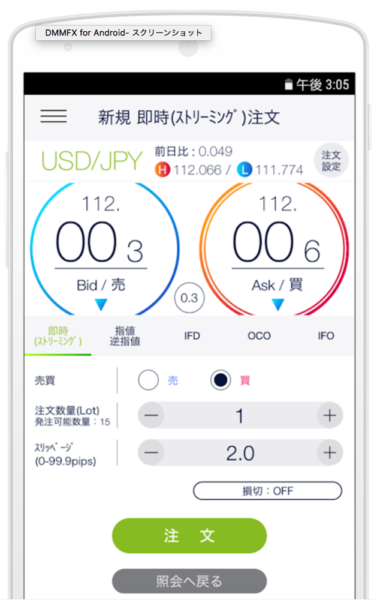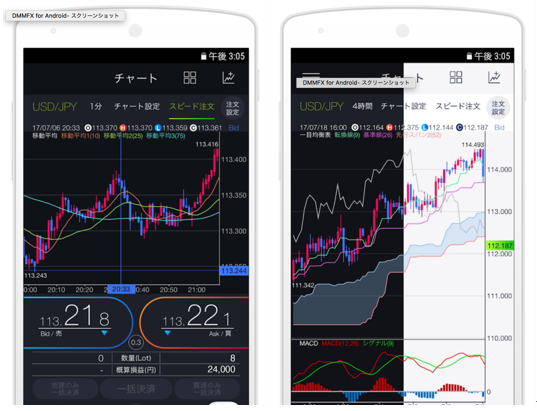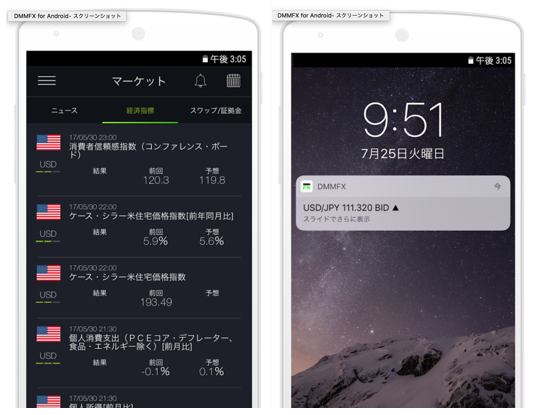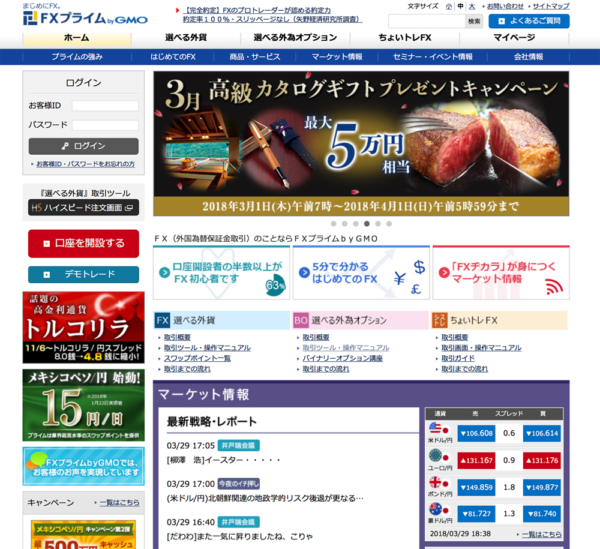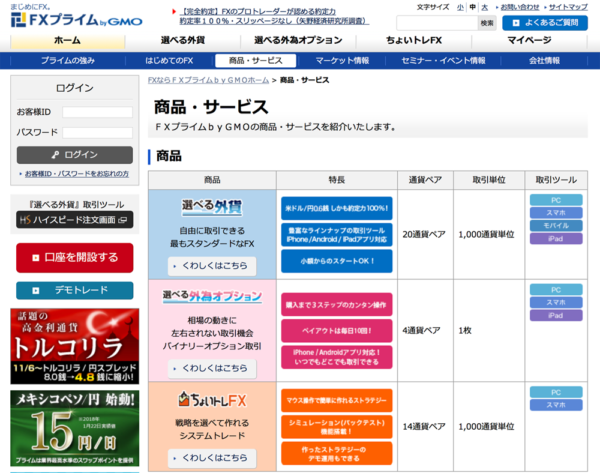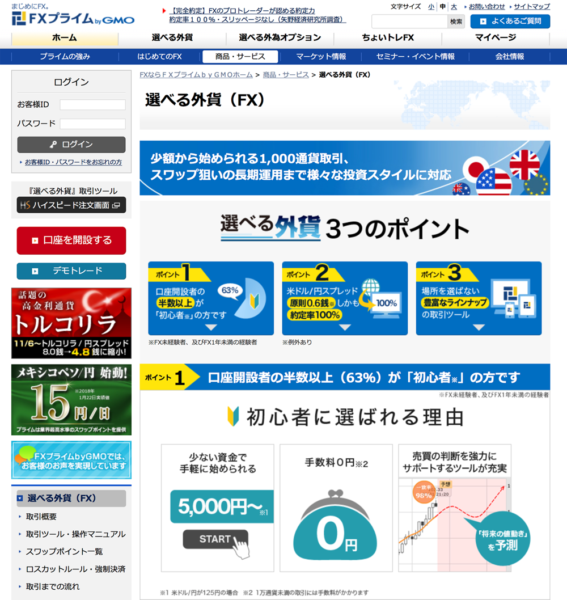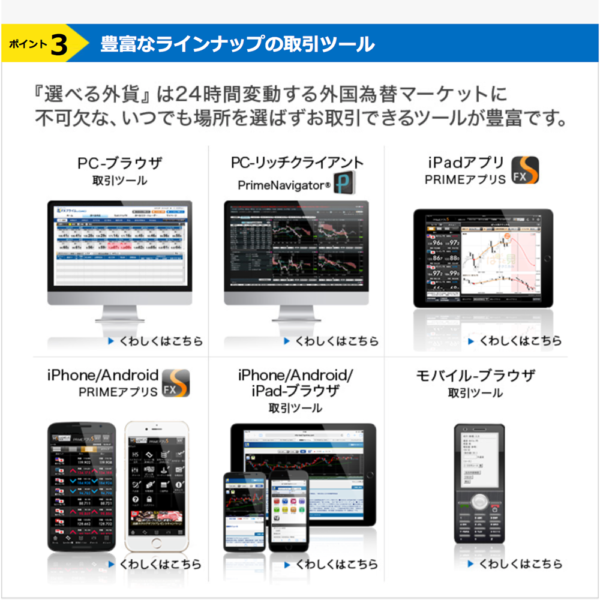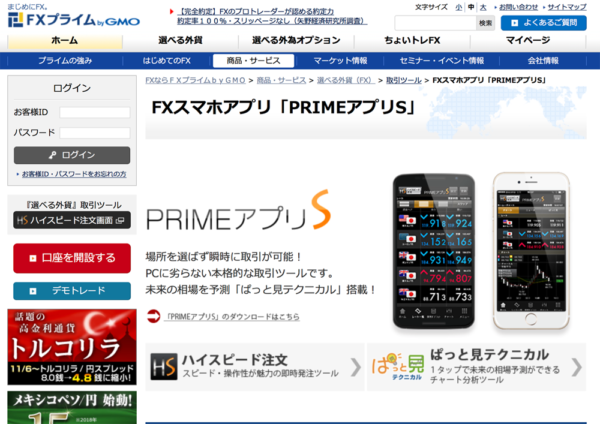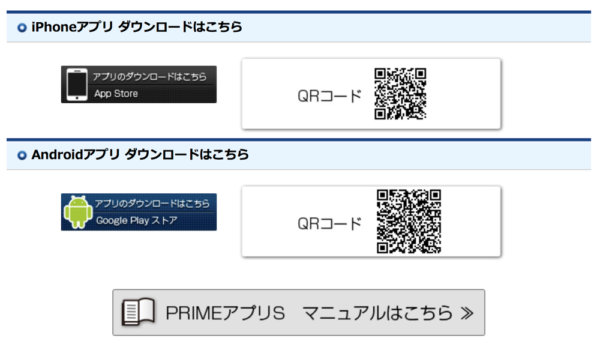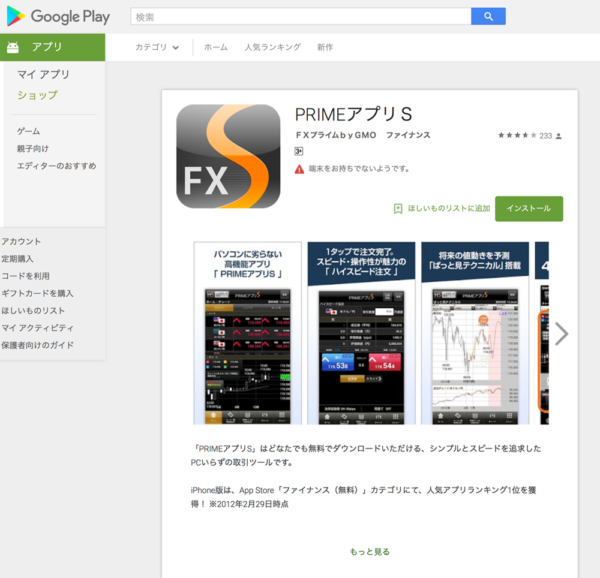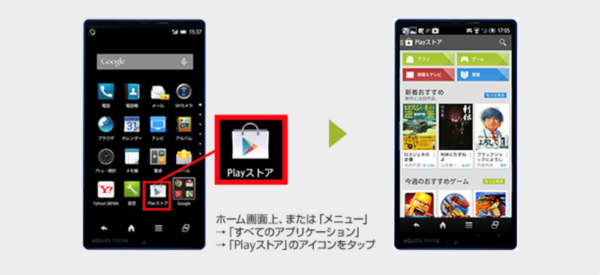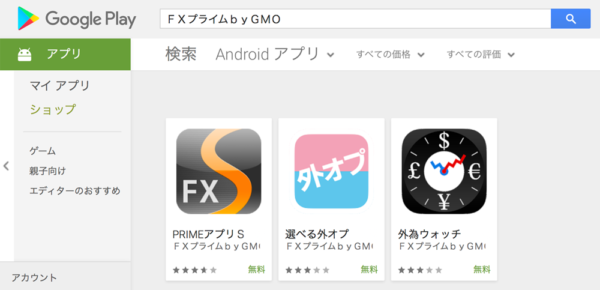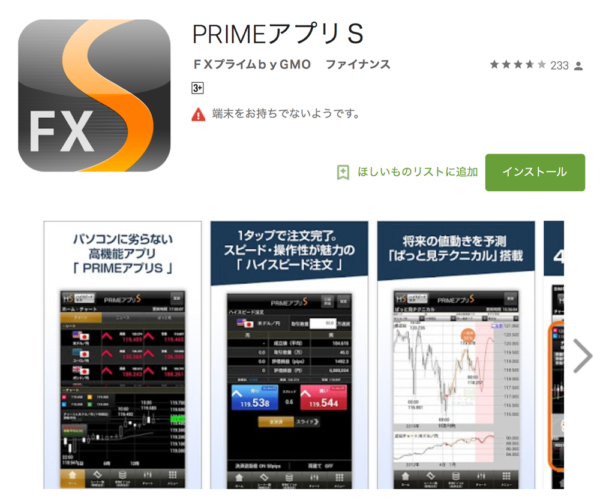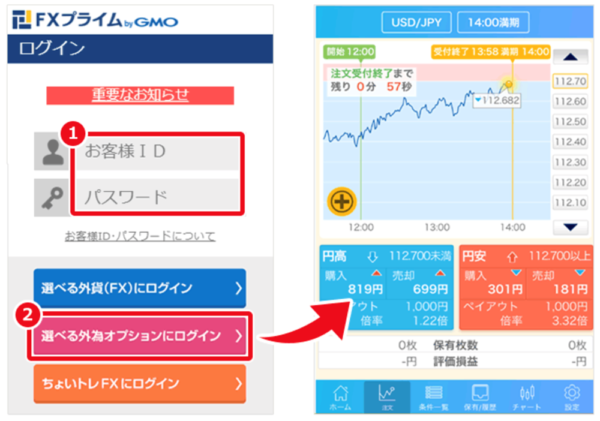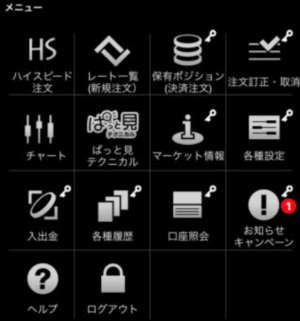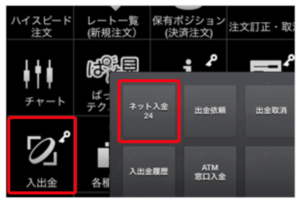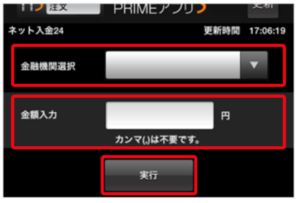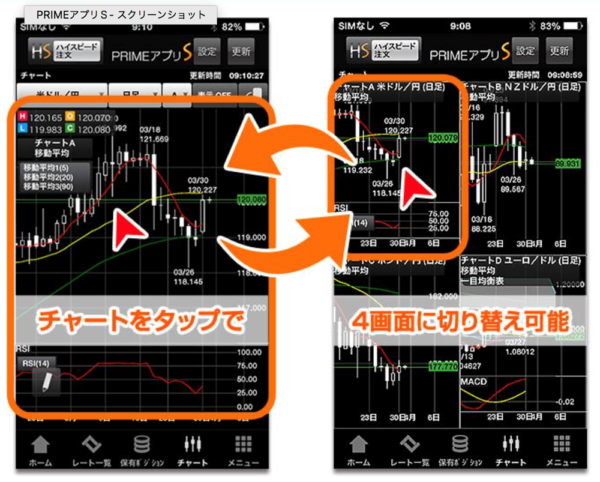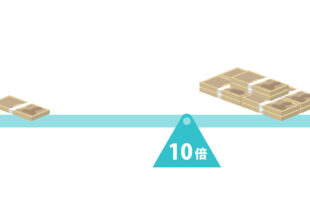android対応のアプリがあるFX業者で取引を始める手順

この記事の目次
FX業者やFXを扱う証券会社は、スマートフォンで使える「FXアプリ」をリリースしています。本記事では、Android「FXアプリ」の設定方法、アプリを活用したFXトレードの方法、各FX業者の「アプリ対応」状況について解説します。
なお、iPhone専用「FXアプリ」のインストール設定や導入までの流れについては以下の記事を参照してください。
- 初心者向け!FX口座開設診断
- 簡単!2ステップの診断で、あなたに最適なFX会社をご紹介します!
あなたの年齢は?
Androidスマホ「FXアプリ」を使う前にFX口座の開設が必要
Android「FXアプリ」を使うには、先に「FX口座」を開設する必要があります。まずは、利用する「FX業者」や証券会社を決めてFX口座を開設しましょう。当サイトでは、FX初心者の方におすすめのFX業者を紹介しています。
また以下の記事では、FX業者の正しい選び方について解説しています。
Androidスマホ「FXアプリ」なら初心者でも簡単にトレードできる
さて、いよいよAndroid対応の「FXアプリ」について見ていきましょう。
デザイン性&操作性の高さで人気のFXアプリ
Androidスマートフォンに対応した「FXアプリ」は、ラップトップ型以上の見やすさと使いやすさで、多くのトレーダーを魅了しています。
画像出典元:DMMFX for Android
上の画像は「DMM FX」Android専用アプリの「注文画面」 です。画像からも分かる通り「通貨ペア」を見ながら直観的に注文できる、シンプルなデザインを採用しています。
このほか、リアルタイムでのマーケットレポートや、経済指標がチェックできる機能、最新のチャートを見ながら「直観的に注文が出せる」機能など、本格的なトレード機能が満載です。
Android「FXアプリ」に搭載された機能
ここでは、DMMFXのAndroidアプリを例に「どのような機能が搭載」されているのか見てみましょう。
DMMFX for Androidに搭載された機能
| レート一覧 | 全20通貨ペアの最新レートを表示 |
|---|---|
| 新規注文 | 任意で指定した「通貨ペア」の新規注文 |
| ストリーミング注文 | 表示レートをタップすると、そのまま注文できる機能 |
| 指値/逆指値注文 | 現在レートより有利(指値)/不利なレート(逆指値)で注文できる機能 |
| IFD注文 | 新規注文と決済注文を同時発注できる機能 |
| OCO注文 | 異なる2種類の注文を同時発注し、一方の注文が約定したら、もう一方の注文を自動取り消しする機能 |
| 注文設定 | 通貨ペアごとの数量、スリッページ、逆指値の初期数値の設定機能 |
| 一括決済 | 保有する複数のポジションを一括決済する機能 |
| チャート | 縦画面/横画面を選択、横画面では「テクニカル」の設定ができ、表示させる足の本数も50本・100本・150本から選択できる。 |
| ポジションサマリ | 保有しているポジションの確認、決済注文画面の照会機能 |
| 口座照会 | 建玉可能額/注文証拠金/ポジション必要証拠金/預託証拠金残高/出金予約額/純資産/建玉評価損益/スワップポイント/出金可能額/証拠金維持率が確認できる |
| 取引履歴 | 過去の取引状況が確認できる |
| 通知機能 | 設定したレートに到達した際、メールで通知を行う機能 |
| スワップポイント | これまで付与されたスワップポイントの確認ができる機能 |
| テーマカラーの切替 | 好みのカラーに画面デザインが変更できる機能 |
| クイック入金 | 全国の提携金融機関(DMMFXの場合は340行)から24時間リアルタイム入金できる機能 |
| ニュース | 最新のマーケットレポート、経済指標などを通知する機能 |
このように、スマホアプリにはPCに匹敵する豊富な機能を搭載しており、最新のマーケットレポートはもちろん、細かな通知設定、テクニカル分析機能など、トレーダーの求める機能が一通り揃っています。
例えば下の写真は『DMMFX for Android』アプリの一画面ですが、背景の色を変えてチャート分析ができるほか、価格の変動具合を確かめながら「スピード注文」できる機能が搭載されています。
画像出典元:DMMFX for Android
また、各国のマーケットレポートは随時更新されており(下の画像を参照)過去の履歴を見れば、アプリを立ち上げていない間でも「世界で何が起こったのか」が一目で分かります。
そして「設定していたレート」に達した時には、メールだけで無くスマートフォン上にもリアルタイム通知が行われます。これなら状況に応じ、素早くトレードに戻れるので安心ですね。
画像出典元:DMMFX for Android
各社のスマホアプリ毎に『搭載される機能』は異なりますが、チャートや注文画面、マーケットレポート、通知機能など、共通し搭載されている機能は多いです。
AndroidにFXアプリをインストールしてみよう
実際に、みなさんがお手持ちのAndroid端末に、スマートフォンアプリをインストールしてみましょう。
インストールの方法は大きく分けて二種類あります。ひとつめは、口座開設後に「FX業者」の公式サイトからインストールする方法。ふたつめは、Google Playからインストールする方法です。
方法1 FX業者の「公式サイト」からアプリをインストールする
FX業者の公式サイト からも、Android版スマートフォンアプリがインストールできます。今回は「FXプライム by GMO」のサイトを例に、インストールの仕方を説明しましょう。
まず「FXプライム by GMO」 のトップページを開きます(下の画像参照)。
画像出典元:FXプライム by GMO
トップページ上、青いツールバーの左から【プライムの強み|はじめてのFX|商品・サービス|マーケット情報・・・】といった項目がありますが、
画像出典元:FXプライム by GMO
その中の『商品・サービス』と書かれた部分をクリックしてみてください。すると、下のような画面が表示されるはずです。
画像出典元:FXプライム by GMO
今回は、最もスタンダードなFX『選べる外貨』を選択(クリック)します。すると下の画面が表示されるのですが、さらに同画面を下の方まで、スクロールしてみてください。
画像出典元:FXプライム by GMO
するとページの一番下に、次のような画面(下の画像参照)が見えましたか?
画像出典元:FXプライム by GMO
ずらりと、GMOがリリースしている取引ツールやアプリ一覧が表示されていますね。このなかで「Androidに対応」しているのは、下段左側のアプリと、下段中央のアプリが該当しています。
今回は下段左側『Android/PRIMEアプリS』をクリックしてみましょう。すると次のような画面が表示されるはずです(下の画像参照)。
画像出典元:FXプライム by GMO
ふたたび、画面の下までスクロールしてみてください。すると、iPhone用アプリのバナーとAndroid用のバナーが表示されました。
画像出典元:Google Play
(上の画像参照)このうち、下のAndroidアプリをクリックします。するとGoogle Playストアが表示されます(QRコードを読み込んでもOKです)。
画像出典元:Google Play
(上の写真参照)PRIMEアプリSの紹介ページが表示されたら、緑色の【インストール】ボタンをクリックします。
するとみなさんのAndroidに、FXアプリが自動でインストールされます。画面上に『FXS』と書かれたアイコンが表示されましたか? きちんとアイコンが表示されれば、FXアプリの設定(インストール作業)は完了です!
方法2 Google Playから直接アプリをインストールする
前項「方法1」の後半でも出てきましたが、Google Playに直接アクセスして、FXアプリをインストールすることも可能です。
画像出典元:Google Play
Google Playは、Androidスマホ内「Playストア」にあります(上の画像参照)。またアプリのPlayストア以外にも、ブラウザでGoogle Play画面を開いてもOKです(上の画面上、青い地球儀のマーク)。
画像出典元:Google Play
Google Playのサイトにアクセスしたら、画面上の検索バーに「利用しているFX業者」の名前を入力します。この場合は『FXプライムbyGMO』と社名を入力してみました。
画像出典元:Google Play
すると、該当するアプリの一覧が表示されましたね。
画像出典元:Google Play
今回はアプリの一番左、『Android/PRIMEアプリS』を選択(上の写真を参照)。すると下の画面が表示されるはずです。
アプリの機能、特徴などが紹介されていますが、同ページからそのままAndroidアプリがインストールできます。
画像出典元:Google Play
上の写真、右側にある緑色の『インストールボタン』をクリックしましょう。これで、Androidへのインストール作業は完了です(おつかれさまでした!)。
なお、今回紹介した「FXプライム by GMO」以外のアプリについても、インストールの手順は共通します。以下にAndroidアプリ設定の手順をまとめておきます。
各社共通 Androidアプリの設定方法
- ① Google Playを開く
- ② 検索窓に、口座開設した証券会社・FX業者の名称を入力
- ③ 該当するアプリを見つけたら、緑色「インストール」ボタンをクリック。
いかがでしたか? これで使いたい「FXアプリ」がインストールできます。アプリの設定がまだの方は、ぜひ試してみてくださいね。
AndroidにインストールしたFXアプリを起動してみよう
それでは、Androidにインストールしたアプリを実際に起動してみましょう。今回は前項から引き続き、FXプライム by GMOのアプリ『Android/PRIMEアプリS』を例に説明します。
Androidアプリの起動方法
まず、Android上にある、下のアイコン(前項でインストールしたアプリです)をクリックしてみてください。
画像出典元:FXプライム by GMO
FXプライム by GMOのアプリ『Android/PRIMEアプリS 』を立ち上げると、下のような『ログイン画面』が表示されます(下の写真、左側)。ここに「FX口座」開設時に受け取った、IDとパスワードを入力します。
画像出典元:FXプライム by GMO
※今回は「選べる為替オプション」を利用したとしましょう。
すると(上の写真参照)右側のような画面が表示されました。チャートや円の売買状況が表示されていますね。これでFXアプリに「ログイン」できたことが分かります。
今回紹介したアプリ以外も、ログインの方法はほぼ同じです。FX口座時に開設したIDとパスワードを入力すれば、アプリ内にある『FXのサービス』が利用できます。
AndroidアプリからFX口座に入金する方法
FX取引に必要な資金は、Androidアプリから簡単に入出金できます。下のアプリであれば、下から二段目・左から一番目にある「入出金」のボタンをクリックします。
画像出典元:FXプライム by GMO
さらに「ネット入金24」というボタンをクリック。
画像出典元:FXプライム by GMO
引き続き「ネット入金24」というボタンをクリックしました。すると、金融機関選択ボタンと金額入力画面が表示されました(下の画像参照)。
画像出典元:FXプライム by GMO
各金融機関(ネット銀行)のガイダンスに沿って、入金作業を行えばOKです。ネットバンクであれば、即に入金額が反映されます。あとはアプリに戻って(入金が反映されているかどうか)確認を行ってください。
これで入金作業は完了です!
Androidアプリでトレードをする方法
Androidスマホに「FXアプリ」をインストール、入金まで終わったら、実際のトレードを始めてみましょう。
前項でも取り上げた「FXプライム by GMO」の場合(下の画像参照)は、通貨ペアの様子を見ながらワンタップで注文が出せます。
画像出典元:FXプライム by GMO
また、複数の通貨ペアを見ながらの「ハイスピード注文」にも対応しており(上の画像参照)パソコンよりも直観的に売買できる機能が搭載されています。
もちろん、PCにはPCの良さがあります。例えば、PCの場合は大画面で取引ができるほか、複数のモニターを接続できるなどのメリットがあります。
ただ、スマホアプリも負けてはいません。
スマホアプリでは、チャートをタップすれば「四画面に切替できる機能」があるほか(=FXプライム bt GMOの場合)、複数の情報を同時確認できる機能も搭載されています。
またこうしたアプリを使い、Android対応のタブレット端末でチェックすれば、パソコン以上に見やすく、あまりの「使い勝手の良さ」に驚かれるはずです。
画像出典元:FXプライム by GMO
このほか、アプリ内に「デモトレード機能」を備えたAndroidアプリもあるので、FX初心者の方もどんどん、アプリ内の機能を活用してみてください。
AndroidのFXアプリは「ウイジェット」設定すると便利
Androidの「ウイジェット」機能を使い、画面上の分かりやすい部分に、FXアプリを配置しておくと便利です。ウイジェットとは「アプリのショートカット機能」のことです。
言葉だけでは説明しにくいので、実際に「ウィジェットとは何か?」下の画像を見ながら説明します。
画像出典元:Android Developers
上の画像「Androidの端末」にある、電話、カメラ、ブラウザなどの部分に配置されたアイコンがウィジェットです。
みなさん「良く使うアプリ」はウィジェットとして、既にショートカット機能を使用されていることでしょう。スマホのFXアプリも「良く使う項目」として整理しておくと、使いたい時にササッと起動できるので便利です。
出先でサクッとトレードしたい方、リアルタイムでチャートをチェックしたい方は、ぜひウイジェット機能を活用してみてくださいね。
Androidアプリが利用できるFX業者一覧
今回は、FX業者・証券会社のAndroid「FXアプリ」対応状況をまとめてみました(2018年3月末時点)。
FX業者、証券業者の「Androidアプリ対応状況」
| 社名 | アプリの有無 | Androidアプリの名称 |
|---|---|---|
| オアンダ FX | ○ | OANDA fxTrade for Android |
| GMO外貨株式会社 | ○ | Android Cymo |
| デューカスコピー・ジャパン | ○ | SWFX Trader JP (Android) |
| ヒロセ通商(LION FX) | ○ | LION FX Android |
| 外為どっとコム | ○ | 外貨ネクストネオ「GFX」 |
| セントラル短資FX(FXダイレクトプラス) | ○ | FXダイレクトプラス for Android |
| マネースクウェア・ジャパン(m2j) | ○ | M2JFX for Android |
| FOREX EXCHANGE(俺のMT4) | ○ | MT4(MetaTrader4)Android |
| JFX MATRIX TRADER | ○ | MATRIX TRADER(Android版) |
| ゲインキャピタル・ジャパン | ○ | モバイルMT4 for Android |
| 外為ファイネスト | ○ | 外為ファイネスト PRO・EVO(Android版) |
| 外為オンライン | ○ | 外為オンライン for Android |
| FXブロードネット | ○ | FXブロードネット for Android |
| FXプライムbyGMO | ○ | PRIMEアプリS(Android版) |
| FXTF(ゴールデンウェイ・ジャパン) | ○ | MT4 for Android |
| SBI FXトレード | ○ | SBI FXトレード(Android版) |
| 上田ハーローFX | ○ | 上田ハーローFX スマート1(Android版) |
| アリーナ・エフエックス(ZuluTrade) | ○ | ZuluTrade(Android版) |
| 外為ジャパン | ○ | 外為ジャパン FX Trade(Android版) |
| DMM FX | ○ | DMM FX for Android |
| GMOクリック証券 | ○ | iClickFXneoプラス(Android版) |
| マネーパートナーズ | ○ | -FX- HyperSpeed Touch(Android版) |
| サクソバンク証券FX | ○ | SAXOTRADER(Android版) |
| カブドットコム証券FX | ○ | シストレFX for Android |
| トライオートFX(インヴァスト証券) | ○ | トライオートFX(Android版) |
| IG証券(FXトレード) | ○ | どこでもトレード – IG(Android版) |
| あい証券FX(旧IVT株式会社) | ○ | FX C-NEX for Android |
| アイネット証券(アイネットFX) | ○ | i-NET TRADER Mobile for Android |
| ひまわり証券(ひまわりFX) | ○ | ひまわりFX for Android |
| フィリップ証券(フィリップFX) | ○ | iフィリップFX for Android |
| 野村證券(ノムラFX) | ○ | 野村FXアプリ(Android版) |
| 大和証券(ダイワFX) | ○ | ダイワFXボード(Android版) |
| 岡三オンライン証券 | ○ | 岡三アクティブFX(Android版) |
| 松井証券(NetFX) | ○ | FXtouch(Android版) |
| SBI証券(SBI FXα) | ○ | HYPER FXアプリ(Android版) |
| ライブスター証券FX | ○ | livestar FX for Android |
| 東郷証券(旧efx.com証券)FX | ○ | くりっく東郷(Android版) |
| マネックス証券FX | ○ | onexTraderFX スマートフォン |
| EZインベスト証券(EZMT4FX) | ○ | EZMT4FX(Android) |
| 岩井コスモ証券FX | ○ | Android用アプリ「岩井コスモ365」 |
| セントレード証券(セントレードFX) | なし | なし |
| 東岳証券FX | ○ | Horizon Android Application |
| 楽天証券(楽天FX) | ○ | iSPEED(Android) |
| みんなのFX(トレイダーズ証券) | ○ | FXトレーダー(Android) |
| 日産証券(アクセスFX) | ○ | FX&CFD(Android版) |
| プレミア証券FX | ○ | プレミアOneアプリ(Android版) |
| 益茂証券(MASUMO FX) | なし | なし(PC版/携帯電話版のみ) |
| 新生銀行FX | ○ | 新生銀行FX(Android版) |
| ジャパンネット銀行FX | ○ | JNB-FX PLUS(Android版) |
| じぶん銀行FX | ○ | じぶん銀行FX(Android版) |
| 住信SBIネット銀行(Oh! FX) | ○ | ネット銀行 Oh! FX(Android版) |
| ソニー銀行FX | ○ | Sony Bank WALLET アプリ |
いかがでしょうか。ほぼ、すべてのFX業者、証券会社がAndroidアプリに対応していましたね!
みなさんが、現在使用中の証券会社、FX業者のアプリ、その他お目当てのアプリがあれば(本記事前半で説明した手順に従い)インストールしてみてください。
Android「FXアプリ」使用上の注意点
最後に、Android「FXアプリ」の注意点についてまとめておきます。
Android「FXアプリ」の注意点
- スマホのOSに、アプリが対応しているか
- 「非公式」アプリと間違えてインストールしないように
- 誤って注文しないように
まず、アプリをインストールする前には、スマホ(Android)の『OSにアプリが対応しているかどうか』チェックしておいてください。特に古いAndroidをお使いの方は、アプリが対応していない(正常にアプリが作動しない)可能性があるので注意が必要です。
画像出典元:Google Play
Google Play「アプリのダウンロード」画面の下には(上の画像参照)AndroidのOS、現在のバージョンなどが表示されています。また、名称が似ている「非公式アプリ」も多いので、必ず「提供元」を確認した上で、必要なアプリのインストールを行ってください。
そして、インストール後の注意点ですが誤発注したり、操作ミスで「全決済ボタン」などを間違って押さないように注意してください。特に夜遅い時間、寝ながら操作していると、うっかり大きな金額で誤発注したり、誤った決済をするケースが多い様です。みなさんも「スマホアプリの特製」を活かし、上手にトレードを進めてください。
まとめ|AndroidのFXアプリなら誰でも簡単にトレードできる
最後に、Android「FXアプリ」のインストール方法、選び方、使い方について内容をまとめておきます。
| AndroidのFXアプリまとめ |
|---|
| ☑ Androidアプリには、PC版と変わらない多彩な機能が搭載されている |
| ☑ アプリを使えば、初心者でも簡単にトレードが始められる |
| ☑ Androidアプリのインストール前にFX口座の開設が必要 |
| ☑ FX業者や証券会社の公式サイトからもインストール可 |
| ☑ Google PlayからもFXアプリがインストールできる |
| ☑ アプリから注文、チャート分析、FX口座へのスピード入金が可能 |
Androidをお使いの方は、ぜひ参考にしてみてくださいね!
おすすめFX業者特集
FX初心者が気になるオススメFX会社・FX口座を提供サービスで徹底比較!